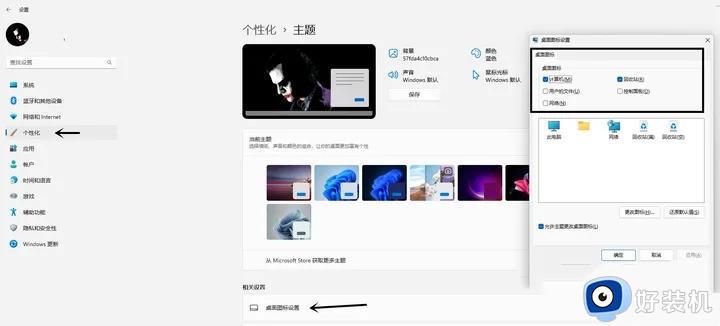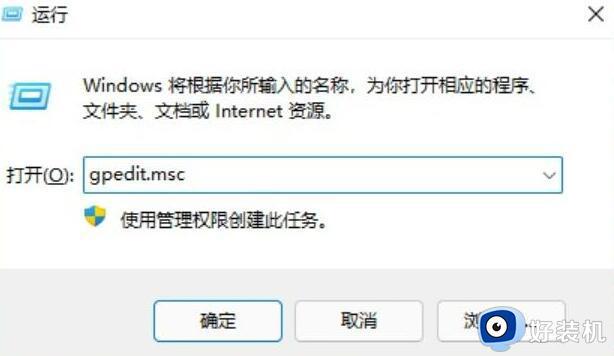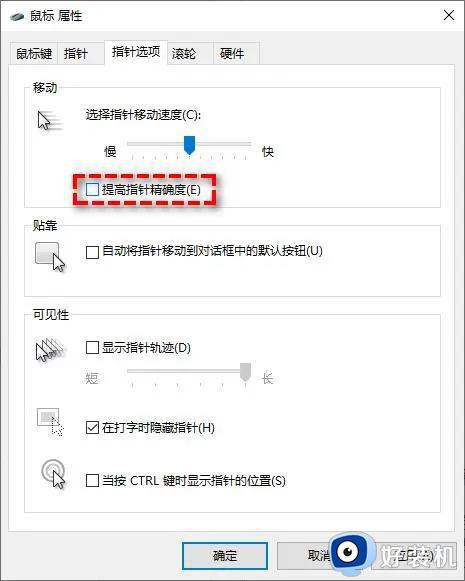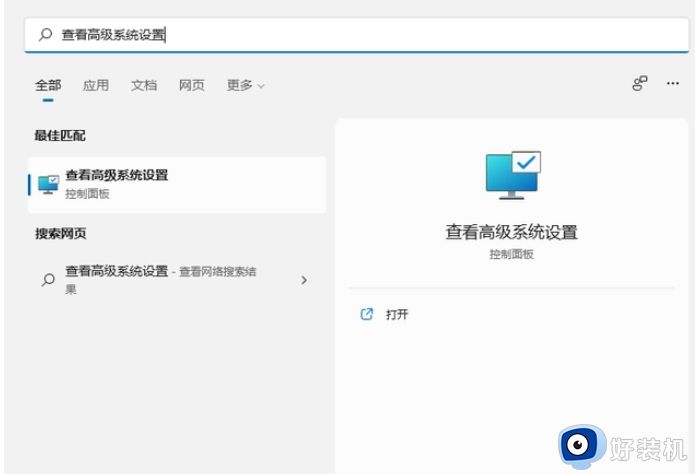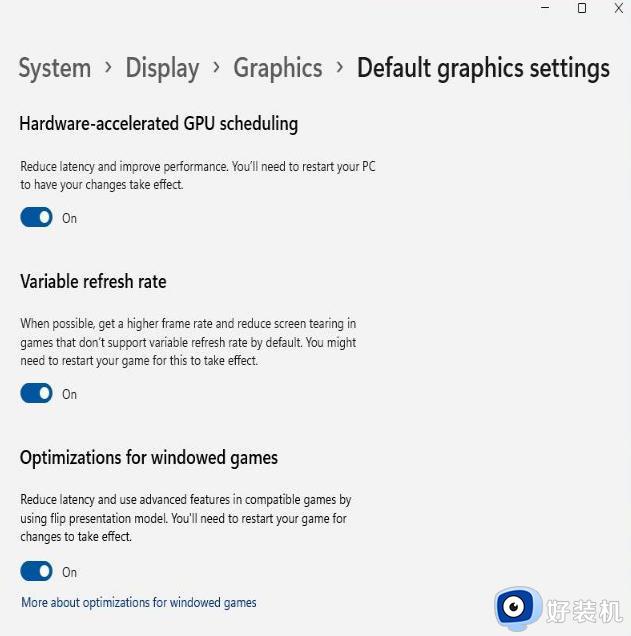win11游戏提升性能设置方法 win11提升游戏性能怎么设置
时间:2022-11-03 09:25:42作者:xinxin
由于越来越多用户用户开始使用上win11纯净版系统,因此在各个方面中也显露出一些问题,有些用户反馈自己电脑在安装完win11系统之后,每次运行游戏时难免会出现卡顿现象,这时就可以通过提升性能来解决,可是win11提升游戏性能怎么设置呢?这里小编就来教大家win11游戏提升性能设置方法。
具体方法:
1、点击桌面的开始菜单,选择右上角的设置按钮。
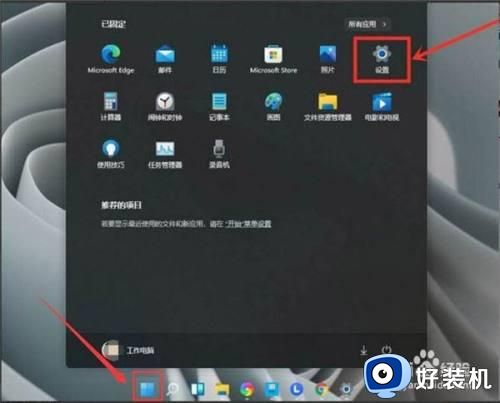
2、在左侧找到游戏并打开游戏模式界面。
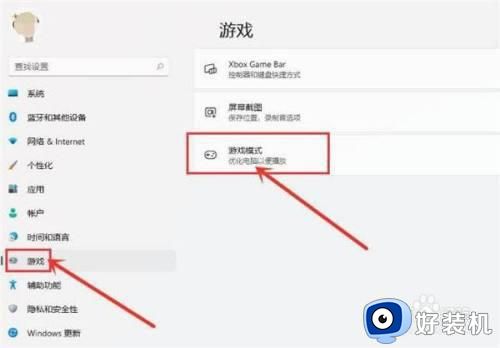
3、在打开的游戏模式中点击图形按钮。
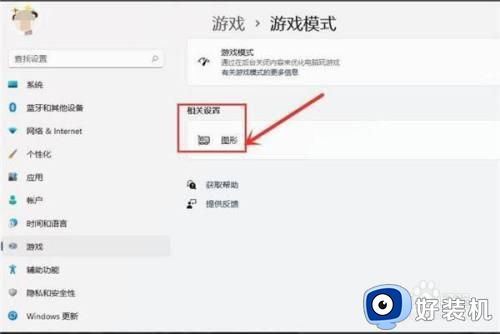
4、点击浏览按钮,选择需要修改的游戏后按下添加选项。
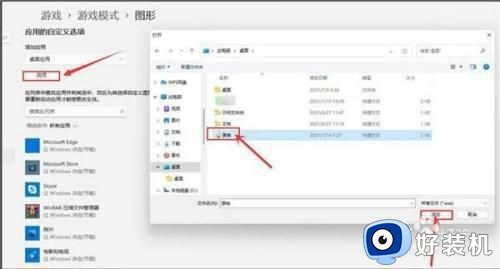
5、在图形界面中找到该游戏,打开选项页面,勾选高性能按钮并保存设置,即可实现游戏的独显运行。
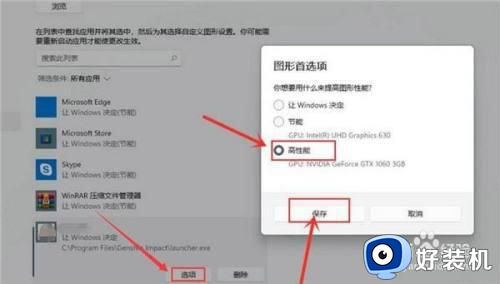
关于win11游戏提升性能设置方法全部内容就和大家介绍到这了,还有不懂得用户就可以根据小编的方法来操作吧,希望能够帮助到大家。